發布時間:2016-07-11 17: 49: 57
很多時候,我們在NiceLabel Pro制作條碼標簽都會插入一些特殊字符,對于這些特殊字符的插入,因其類型的不同,在NiceLabel顯示的方式也不同。例如本文要講的商標符號,在NiceLabel輸入商標符號®并不難,我們像在WORD輸入商標符號的方式一樣在NiceLabel輸入商標符。重點在于如何將它顯示在商標的右上角。
商標字符®和其他文本文字是一樣的,只是其同其他文本文字的顯示方式不一樣。那在NiceLabel Pro中,能夠同一段文字,顯示不同字體,不同大小及格式的文本工具就是“rtf”(富文本框)。關于富文本框,之前小編也有給大家介紹過。下面,一起來看看如何利用rtf將商標符號顯示在商標右上角。
1、首先,運行NiceLabel Pro。單擊工具欄中的“rtf”工具,鼠標點擊標簽中您想放置該文本的位置。彈出“多信息文本編輯器”。
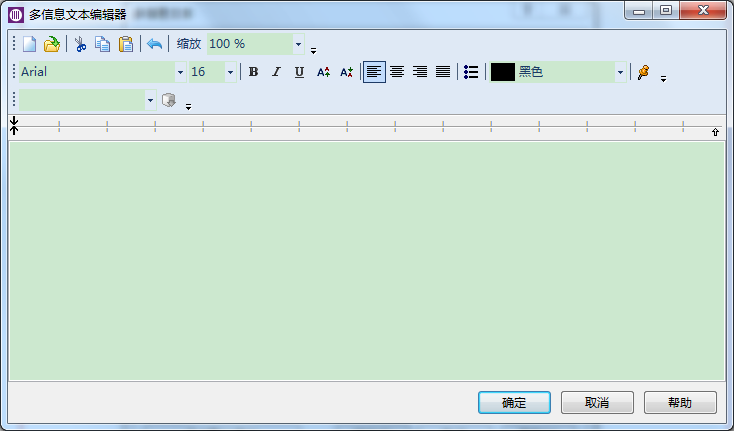
2、以“NiceLabel®”為例,假設商標為NiceLabel,要求將商標符®,在NiceLabel中顯示在商標的右上角。在多信息文本編輯器中輸入商標及商標符,選中商標符號,然后單擊工具欄中的“上標”工具。
“上標”:用來將選中的文字作為一種上角標志的工具。
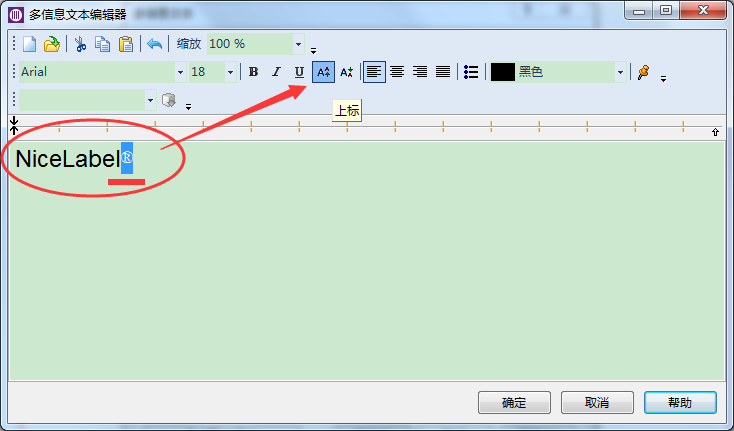
3、單擊確定,此時在標簽中顯示的商標符號已然至于商標的右上角,雙擊該rtf對象,在“細節”屬性選項卡中將字體大小勾選為“最合適”。這樣,富文本框將自動調整字體來符合文本框大小。
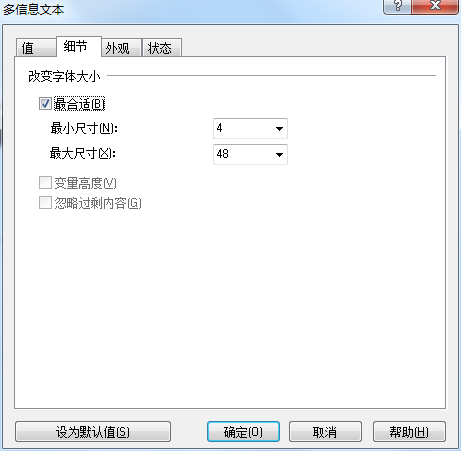
4、最終該商標及商標符號在標簽中的顯示效果如下,您可以根據需要來調整其大小及位置。如要修改其屬性,雙擊該rtf,屬性對話框將打開。
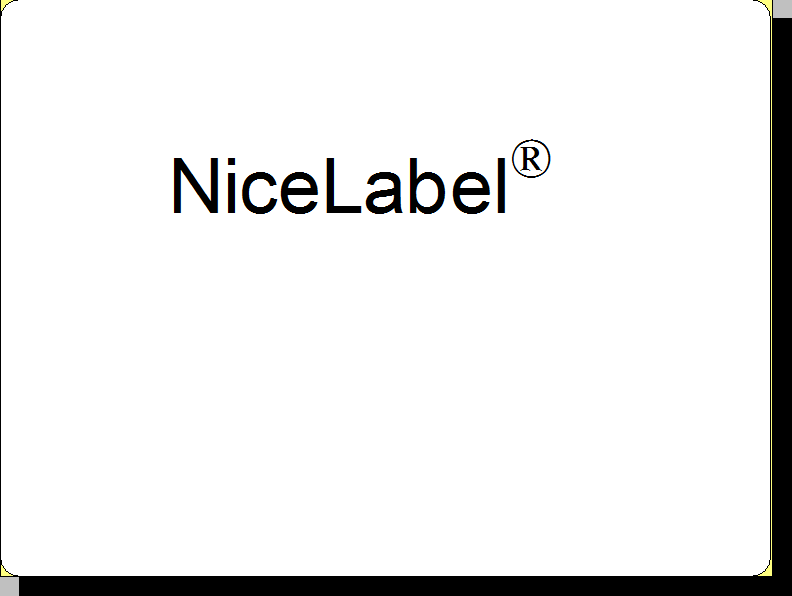
上述介紹的就是如何在NiceLabel中將商標符號®顯示在商標右上角的操作方法,其實主要利用到的就是NiceLabel軟件提供的富文本框工具,及富文本框中的“上標”工具。所以對于rtf的熟練掌握運用還是很有必要的,小伙伴們可以多嘗試使用。
學習更多關于NiceLabel標簽設計軟件的實用技巧,歡迎點擊NiceLabel入門教程進行查詢。
展開閱讀全文
︾